Dacă sunteți un utilizator acasă care a omis versiunea Windows Vista și treceți de la XP la Windows 7, un lucru pe care ați putea dori să-l faceți este să creați conturi noi de utilizator pentru alți membri ai gospodăriei. Deoarece interfața este prezentată destul de diferit de XP, vom analiza conturile de utilizator din noul sistem de operare.
Mai multe aspecte ale interfeței cu utilizatorul s-au schimbat de la XP la Vista și Windows 7. Dacă computerul dvs. este partajat de restul familiei dvs., este plăcut să puteți oferi fiecărei persoane propriul cont. Cu toate acestea, probabil că nu doriți să acordați aceleași funcționalități fiecăruia dintre ele. Să aruncăm o privire la modul de adăugare a unui cont de utilizator nou, o prezentare generală a fiecărui tip de cont și atribuirea tipului fiecărui utilizator.
Adăugați un utilizator nou
Pentru a adăuga un utilizator nou deschideți Panoul de control și sub Conturi utilizator și siguranță familială faceți clic pe Adăugați sau eliminați conturi de utilizator .
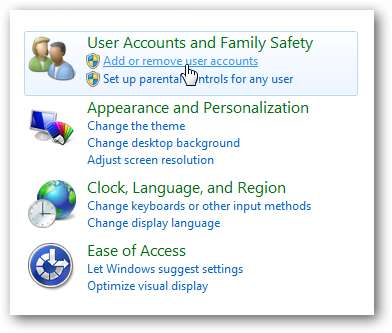
Acum faceți clic pe Creați un cont nou .
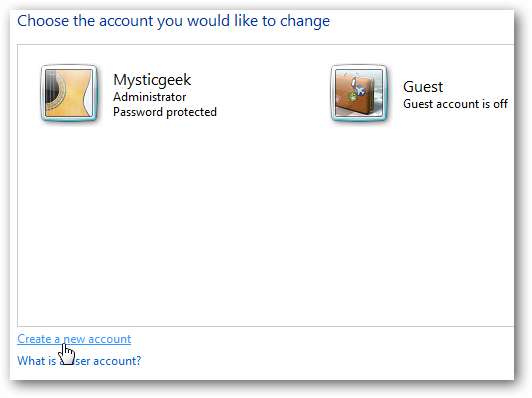
Introduceți doar numele utilizatorului și selectați tipul de cont. Cel mai bun pariu este să le faceți utilizator standard, astfel încât să nu poată modifica setările de sistem, să șteargă fișierele importante ale altor utilizatori sau să schimbe setările de securitate.
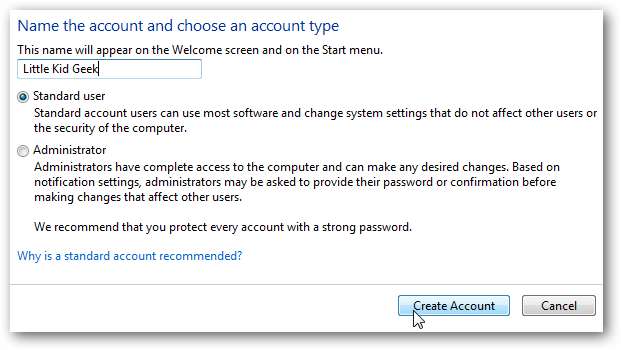
Acum, când reporniți computerul, veți vedea noii utilizatori pe care i-ați creat pe ecranul de conectare.
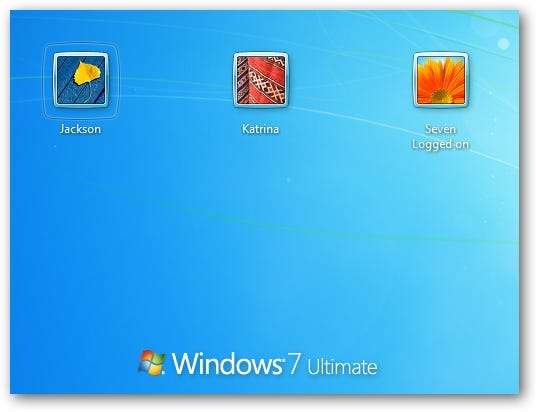
Desigur, un utilizator al cărui cont este protejat prin parolă va trebui să se conecteze pentru a începe sesiunea.
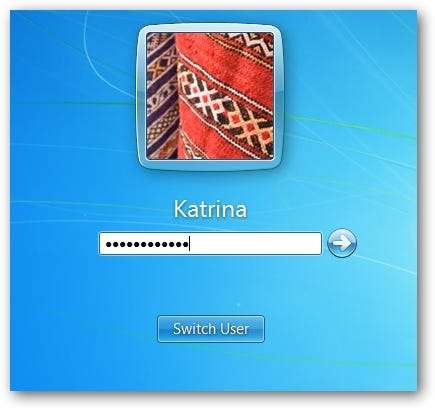
Utilizatorii standard nu vor putea face modificări importante ale sistemului fără parola de administrator.
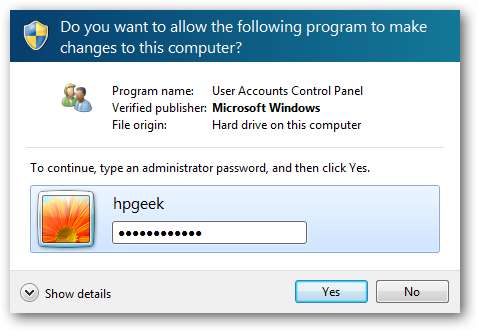
În calitate de administrator, puteți efectua modificări suplimentare contului, cum ar fi schimbarea sau crearea parolelor utilizatorului.
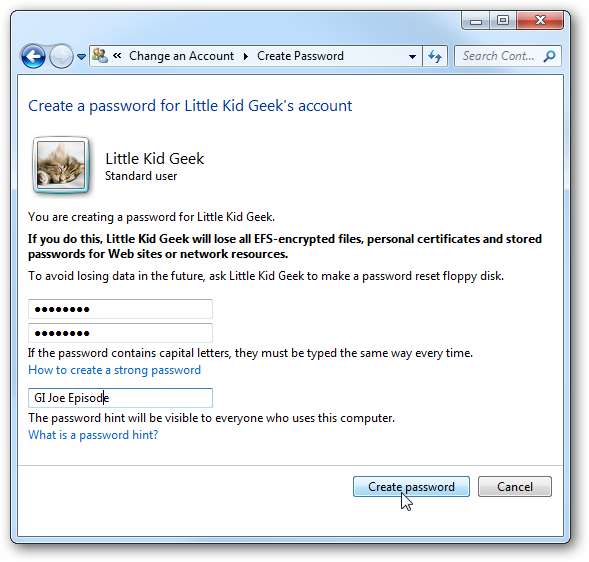
Tipuri de conturi de utilizator
Există trei tipuri de conturi de utilizator și fiecare oferă utilizatorului niveluri diferite de control asupra computerului.
- Administrator - Contul de administrator are control complet asupra computerului și a setărilor acestuia.
- Standard - Utilizatorii standard pot utiliza majoritatea capabilităților aparatului. Nu pot instala software, șterge fișiere de sistem sau modifica setările. Dacă lucrați într-un cont standard și trebuie să efectuați modificări de sistem, va fi necesară parola de administrator.
- Invitat - Permiteți unui utilizator să aibă acces temporar la computer. Nu pot instala software, nu pot face modificări sau pot crea o parolă. Aceasta este o alegere bună pe care o poate folosi cineva pentru a-și verifica rapid e-mailul sau pentru a tasta un document.
Iată un exemplu despre ceea ce ar vedea un utilizator cu un cont standard dacă ar încerca să facă maimuțe cu ceva ce nu ar trebui să fie.
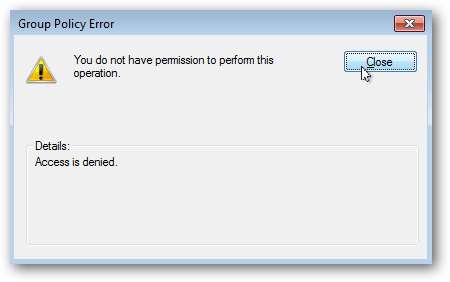
Utilizatorul Guest îl dezactivează în mod implicit, dar trebuie doar să intrați și să îl activați.
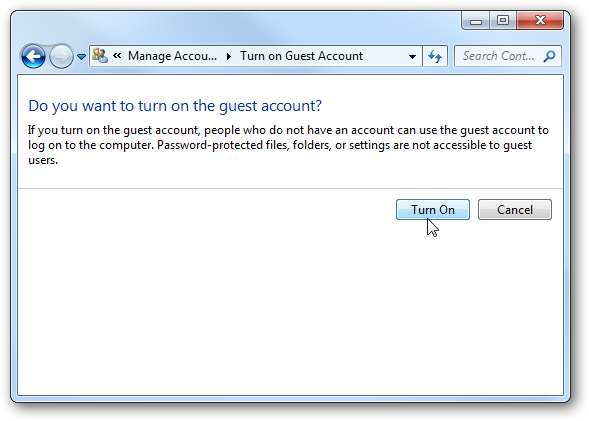
Singurele modificări disponibile contului Guest sunt schimbarea imaginii și activarea sau dezactivarea acesteia.
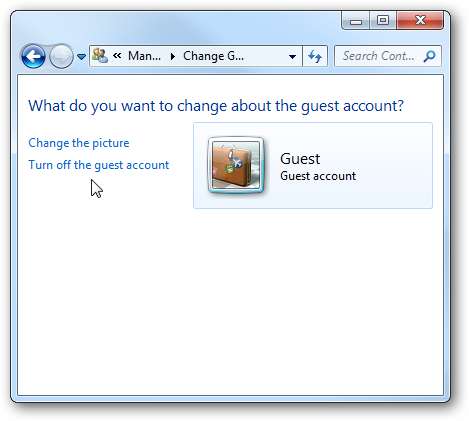
Sfaturi pentru contul de utilizator
Dacă sunteți administrator și instalați software, nu uitați să selectați dacă doriți ca acesta să fie disponibil pentru toți utilizatorii sau numai pentru dvs.
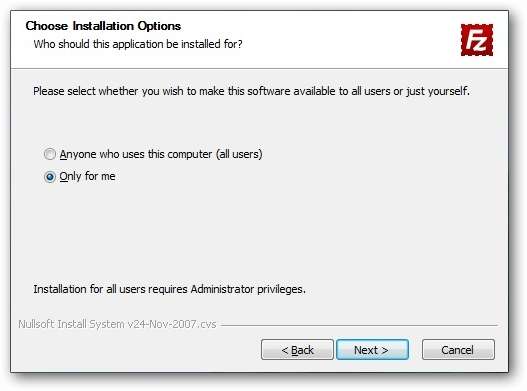
Rețineți că, dacă opriți aparatul în timp ce o altă persoană este conectată, este posibil să piardă toate datele pe care nu le-au salvat încă. Chiar dacă primiți un ecran de confirmare, ar trebui să fie menționat altor utilizatori, astfel încât aceștia să fie conștienți de acest lucru, în special într-o gospodărie aglomerată.
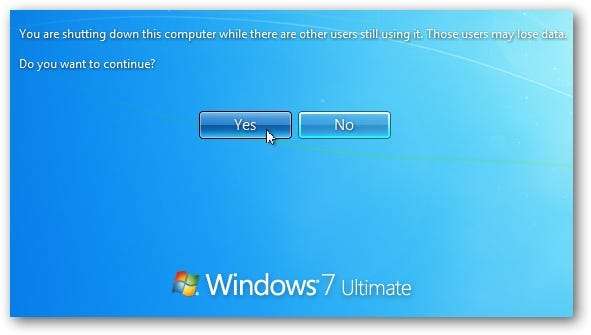
Aceste sfaturi de bază ar trebui să ajute la crearea și configurarea conturilor de utilizator, astfel încât fiecare membru al gospodăriei să aibă propriul cont atunci când lucrează la computer.







